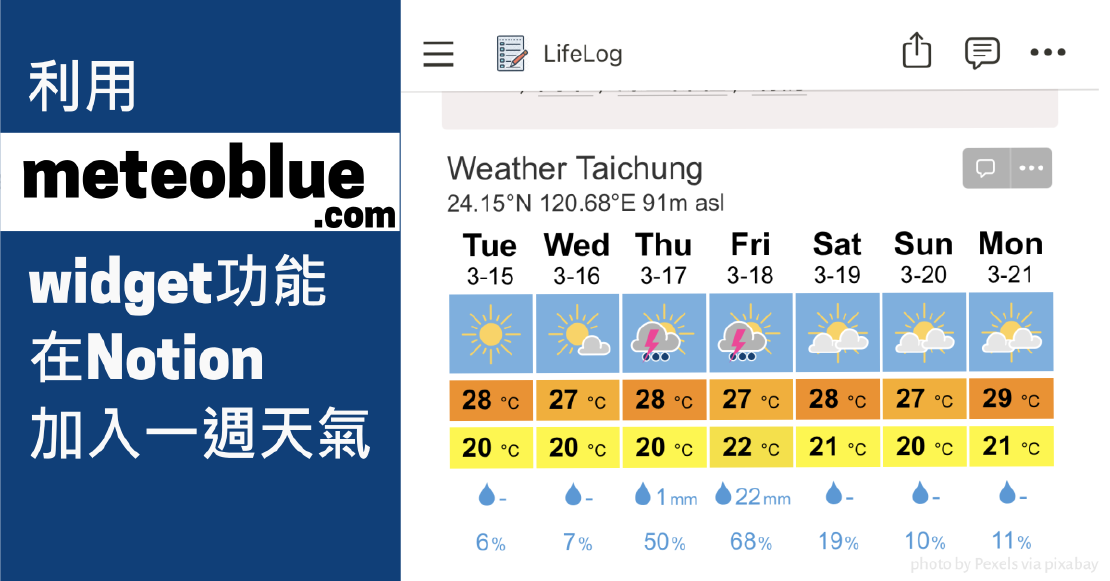
用meteoblue的Widget在Notion加入一週天氣表
不需要加入會員,目前也不需要付費,利用meteoblue網頁在Notion加入一週天氣表
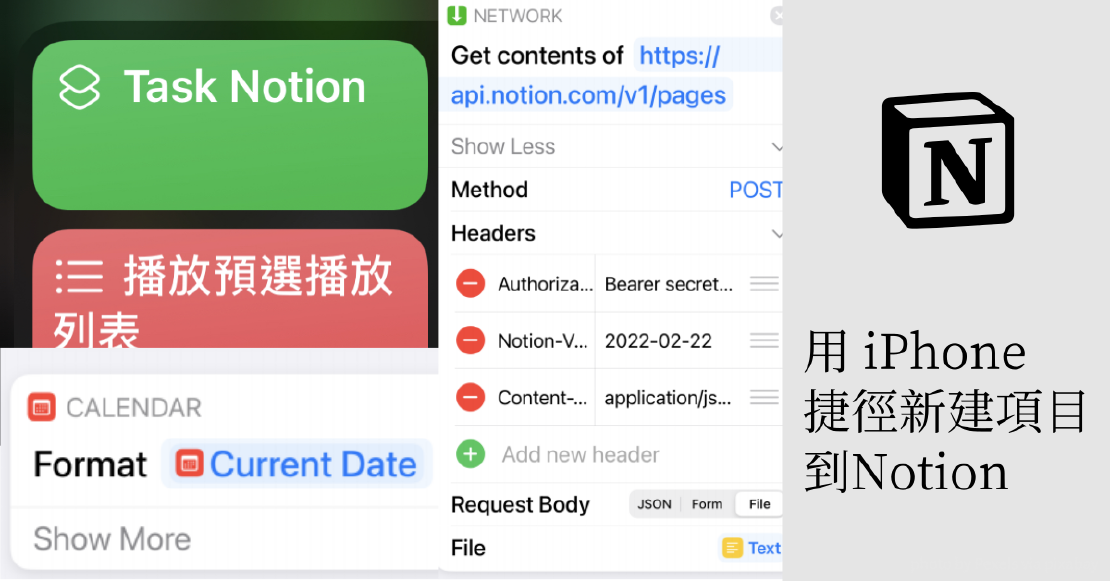
在 Notion 社團看到版主有提到這個功能,他是從 Twitter 上看到,版主說正在寫教學,5/31就在我的清單上,等了快 20 天,教學還沒出來,所以決定自己硬幹。
找到這個影片,步驟是對的,只是 Json code 不是 Notion 認定的類型,一直出現錯誤,後來在 Raddit 找到有一樣問題的人遇到好心回答,喔耶!
手把手的教學影片,拍得很用心也講解得很清楚,只剩 Json code 有問題(下面會補充並把一些可以用來複製貼上的也打出來)
Notion X IOS Shortcuts捷径 快速添加待办任务todo 任务管理
1.添加 Integration,網址:https://www.notion.so/my-integrations
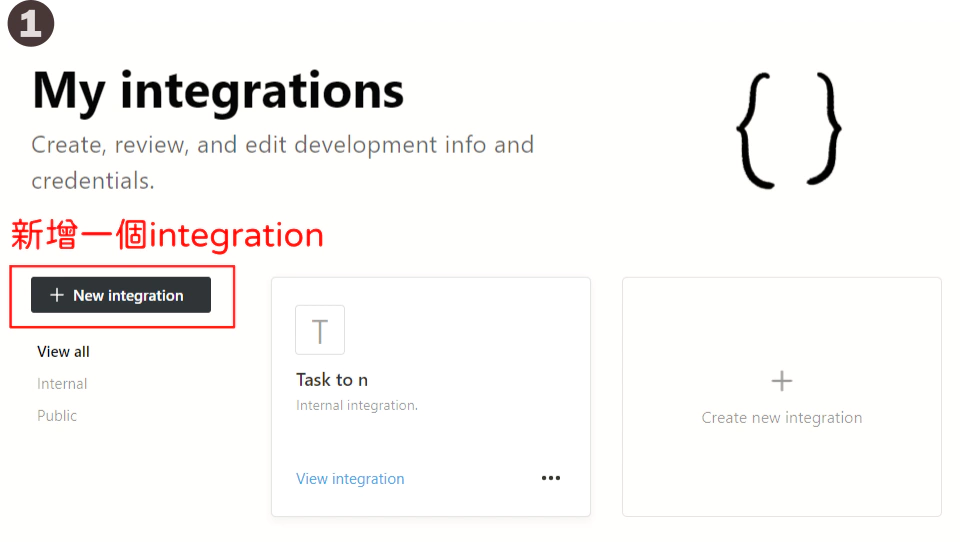
2. Copy Internal Integration Token
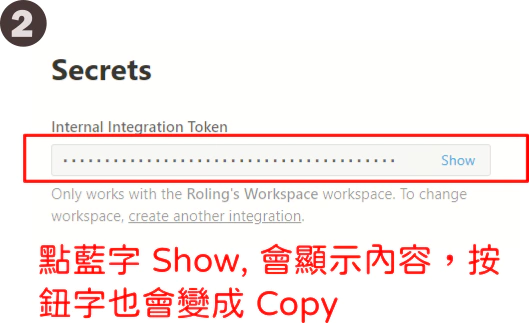
3.到要連結的 Database 頁面點 Share, Invite 剛新增的 Integration
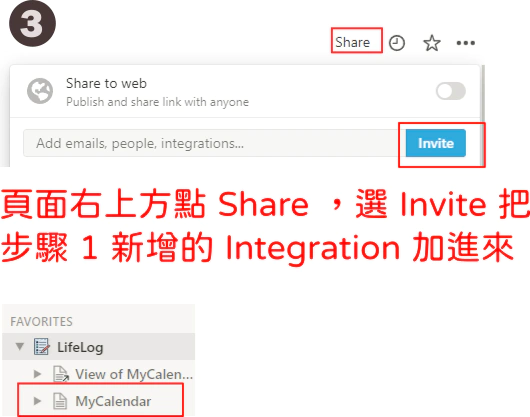
像我有一個像儀表板的頁面 Lifelog,Task 只是其中一個項目,我的 Task 放在 MyCalendar 這個 Database,所以不是在 Lifelog 頁面,而是要點進 MyCalendar 頁面右上方點 Share 把步驟 1 新增的 Integration 加進來
4.複製 Datebase ID (複製斜線跟 ? 號之前那串)
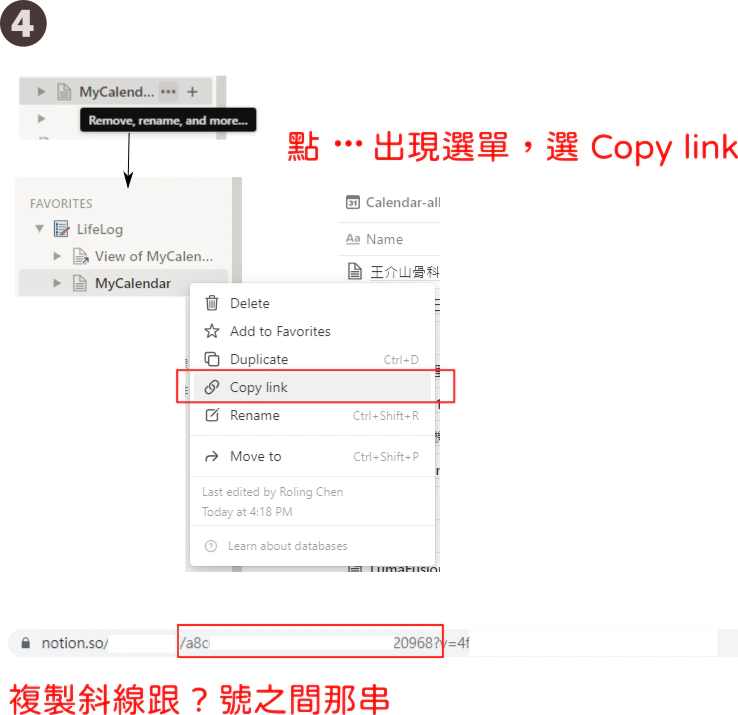
接下來就是到手機上操作,Mac 電腦可以在電腦上直接操作,我沒有,所以用手機了
請務必把 iPhone 先設定為英文介面!會發現終於看懂捷徑的設定!設定成功再換回來不影響捷徑運作。
Integration token: xxxxxx
Database id: xxxxxx
Get contents of 填 https://api.notion.com/v1/pages
Method 選 POST
Headers 填以下
Authorization : Bearer 從這裡貼上你的Integration token
Notion-Version: 2022-02-22
Content-Type : application/json
Request Body 選 File
File 選 Text
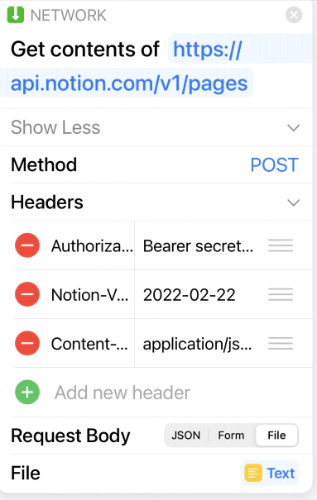
Notion API 最新版的版本是 2022-02-22
好像改了一些選項的參數,測試了幾個2021版本的捷徑作法都會出現 400 錯誤。
在 TEXT 我自己最後試成功的如以下
{
"parent": { "database_id": "填你的 Database ID" },
"properties": {
"Name": {
"title": [
{
"type": "text",
"text": { "content": "New task" }
}
]
},
"Tags": {
"select": { "name": "Inbox" }
},
"Date": {
"date": {
"start": "2021-05-26"
}
}
}
}
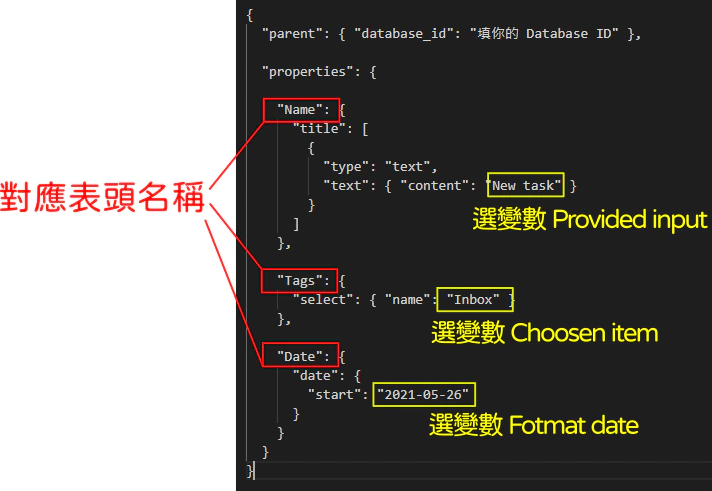
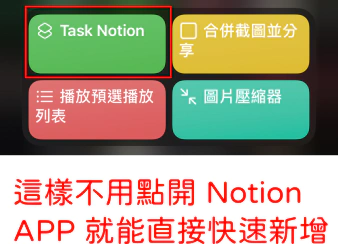
影片教學只有兩個變數,工作內容與類型,因我自己的表格還有日期,加上我希望它可以直接設定為當天(這樣按捷徑不用選或輸入日期),等我用電腦時再調整它應該的日期,所以我捷徑裡面除了影片提到的兩個以外,加了一個 Format Date, Show more 下拉選擇 ISO 8601,填寫內容用 Current Date ,會自動填入當天日期。
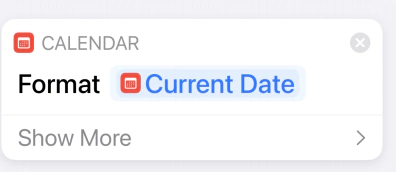
選 Format Date 而不是 Date 是因為試錯之後,回頭查 Raddit 好心人提到要參考變數原則,看了 Notion Property values 網頁 才注意到日期原來有分格式規範哦。
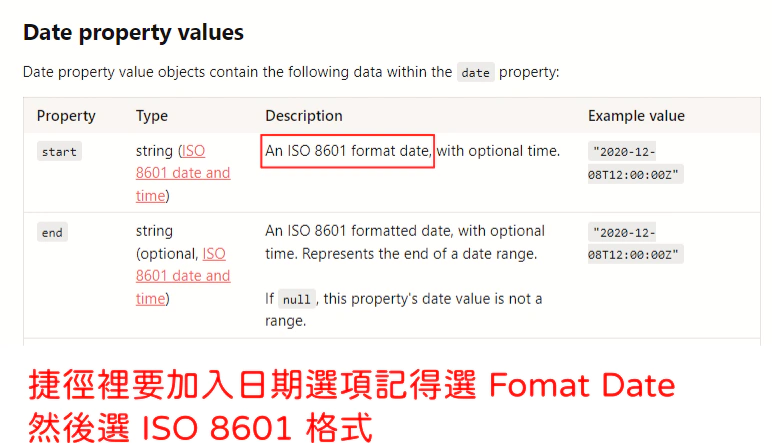
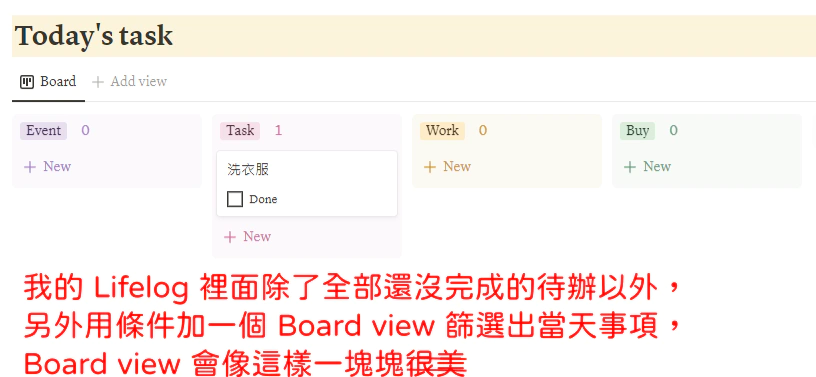
Notion X IOS Shortcuts捷径 快速添加待办任务todo 任务管理 https://www.bilibili.com/s/video/BV1LZ4y167NQ
Raddit 遇到同樣問題,網友 CodeCate42 回答 https://www.reddit.com/r/Notion/comments/r2h0y4/help_notion_api_and_json/
Notion Property values https://developers.notion.com/reference/property-value-object
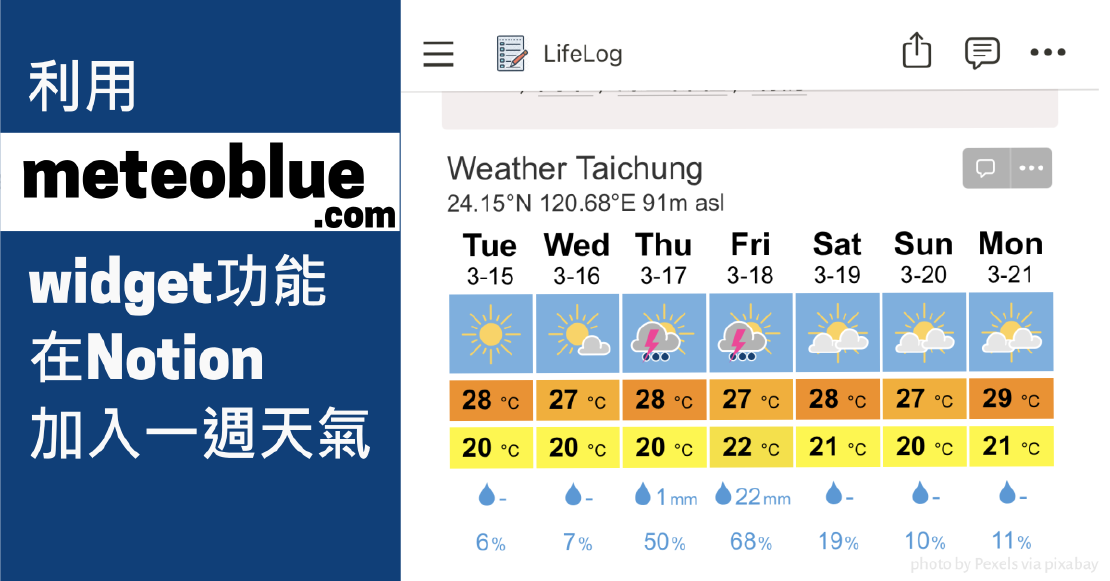
不需要加入會員,目前也不需要付費,利用meteoblue網頁在Notion加入一週天氣表
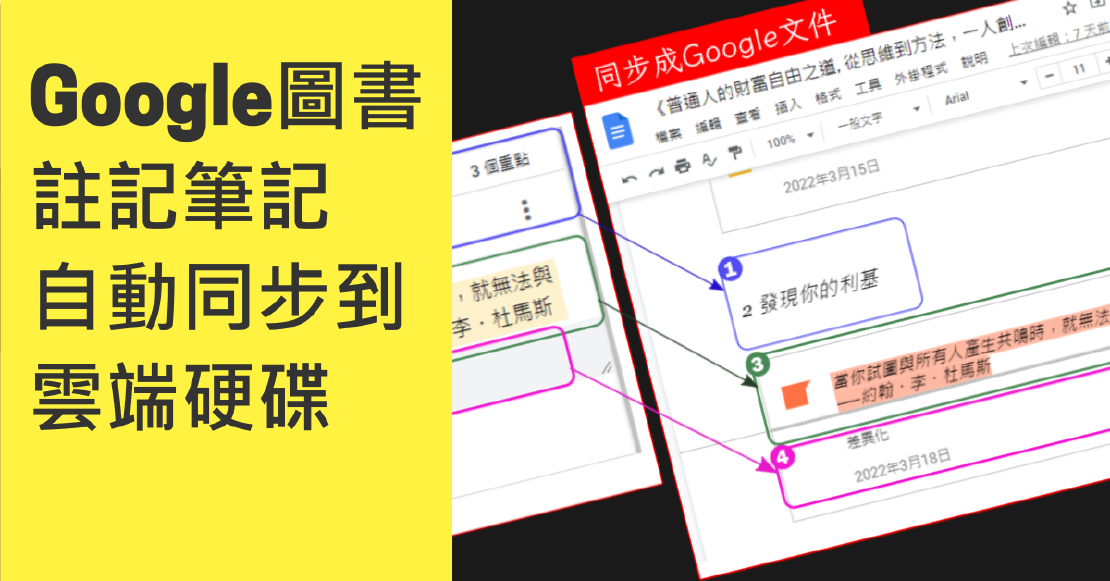
google圖書可以自動同步把註記筆記以一本書一個文件方式存到google硬碟